 Esto es algo muy sencillo, pero básico para aquellos nuevos usuarios que se atreven a cambiar de sistema operativo y escritorio.
Esto es algo muy sencillo, pero básico para aquellos nuevos usuarios que se atreven a cambiar de sistema operativo y escritorio.
En muchas ocasiones queremos que determinado archivo (como una imagen o un vídeo) de abra con un programa determinado (con el Showfoto o con el smplayer, por ejemplo).
Para que esto se produzca basta con seguir los siguientes pasos:
- Seleccionamos el archivo en cuestión (para el ejemplo selecciono una imagen que quiero que se abra siempre con el Gwenview)
- Pulsamos el botón derecho del ratón, nos aparecerá el menú contextual.
- De dicho menú seleccionamos «Abrir Con», en el cuál nos aparecerán todos los programas con los que podemos abrir ese archivo.
- Pinchamos en la última acción disponible «Otros…»
- Nos aparecerá una ventana en la que podemos seleccionar el programa que deseemos. Esta ventana se corresponde con el KMenú, con lo que los programas está organizados por clases (oficina, imagen, juegos, internet, etc)
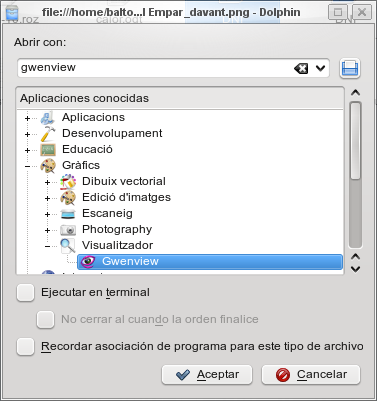
- Tras navegar por el menú selecciono el programa Gwenview (gráficos->visores->Gwenview.
- Si aceptamos sólo lo abrirá una vez, útil para ver que funciona correctamente la asociación. Para que el vínculo sea permanente debemos seleccionar la opción «Recordar la asociación de programa para este tipo de archivo».
- Ahora si, cuando aceptemos siempre abrirá el tipo de archivo con ese programa.
Nota: Si sabemos el nombre del programa, bastaría escribirlo en el buscador de la parte superior de la ventana de selección (así es como normalmente lo suelo utilizar yo)
Hola.
Hay tres formas más:
– Botón derecho sobre un archivo, propiedades, botón «Editar tipo de archivo».
– La otra, en Configuración del sistema, avanzado, asociaciones de archivo.
– Konqueror, Preferencias, Configurar Konqueror, Gestión de archivos, asociaciones de archivo.
Un saludo.
Correcto, pero no quería liar más al destinatario del post. jeje.
Gracias
oye una duda veo q tienes emerald en tu kde4 :O como le hiciste ? esq yo ya lo intente pero al parecer emerald no es compatible con kwin u_u y tendria q usar compiz pero la verdad prefiero por mucho a kwin q a compiz T_T estas usando kwin o compiz? y si estas usando kwin como le hiciste para tener el emerald con el
Si tienes emerald instalado perfectamente, basta con poner en el lanzador de aplicaciones:
emerald –replace
Y ya está.
Además, ten cuidado que en ocasiones las aplicaciones se ejecutan a pantalla completa, y desde la barra de tareas se debe pasar a ventana.
Espero que te sirva.
Saludos